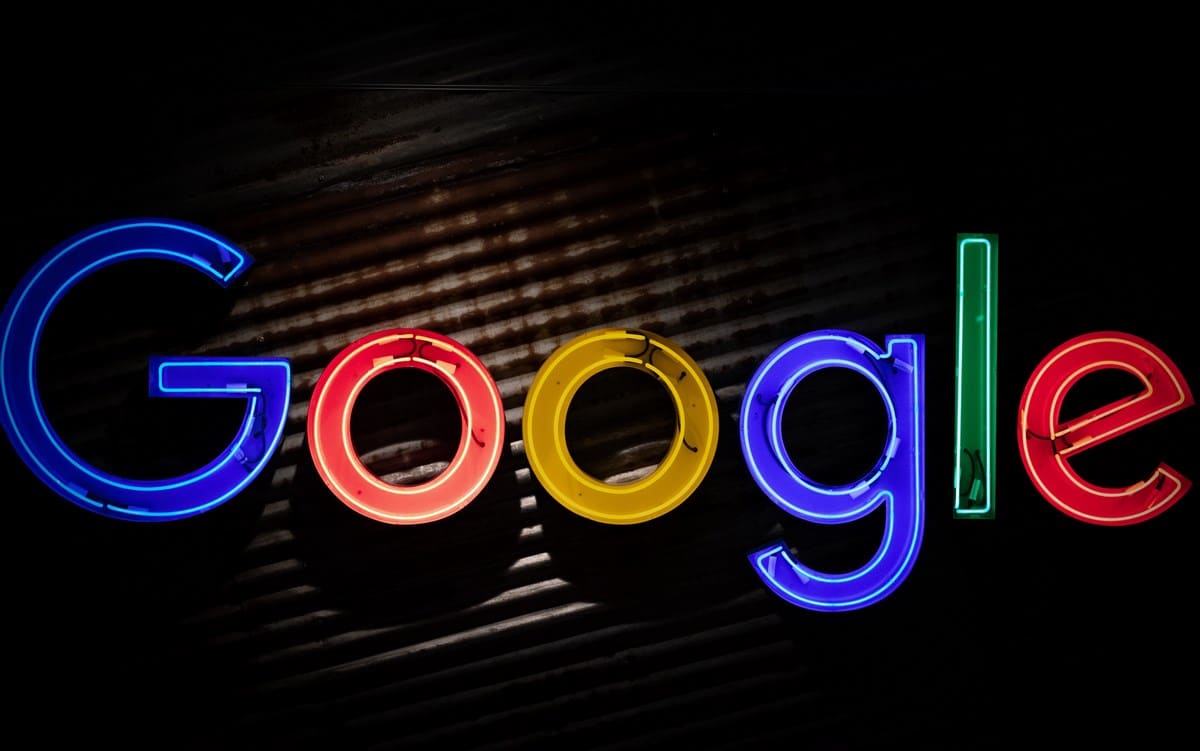
Android là một trong những hệ thống phổ biến nhất trên thế giới, vì nó được cài đặt trên một số lượng lớn các tiện ích và thiết bị điện tử: chẳng hạn như máy tính bảng hoặc điện thoại. Lý do cho điều này là nó hoạt động giống như một hệ điều hành tốt và là mã nguồn mở, có nghĩa là bất kỳ nhà phát triển nào cũng có thể lấy một phiên bản mã nguồn của nó và sửa đổi nó theo nhu cầu của họ.
Google với tư cách là một công ty thúc đẩy sự phát triển của Android. Hầu hết các điện thoại Android đều được cài đặt sẵn các ứng dụng và dịch vụ của Google, chẳng hạn như: Gmail, Chrome, Maps và "Google" như một tùy chọn để điều hướng.
Chủ đề của bài viết này dựa trên ứng dụng cuối cùng đó, có thể ít nhất một lần bạn đã xem qua vấn đề là Google đã ngừng hoạt động. Chúng tôi sẽ giải thích làm thế nào để sửa chữa nó. Bạn cũng phải lưu ý rằng nó có thể bị lỗi trên một số thiết bị nhất định và do việc sử dụng được cung cấp cho hệ thống, bạn chỉ cần thử các giải pháp khác nhau để đạt được giải pháp được chỉ định.
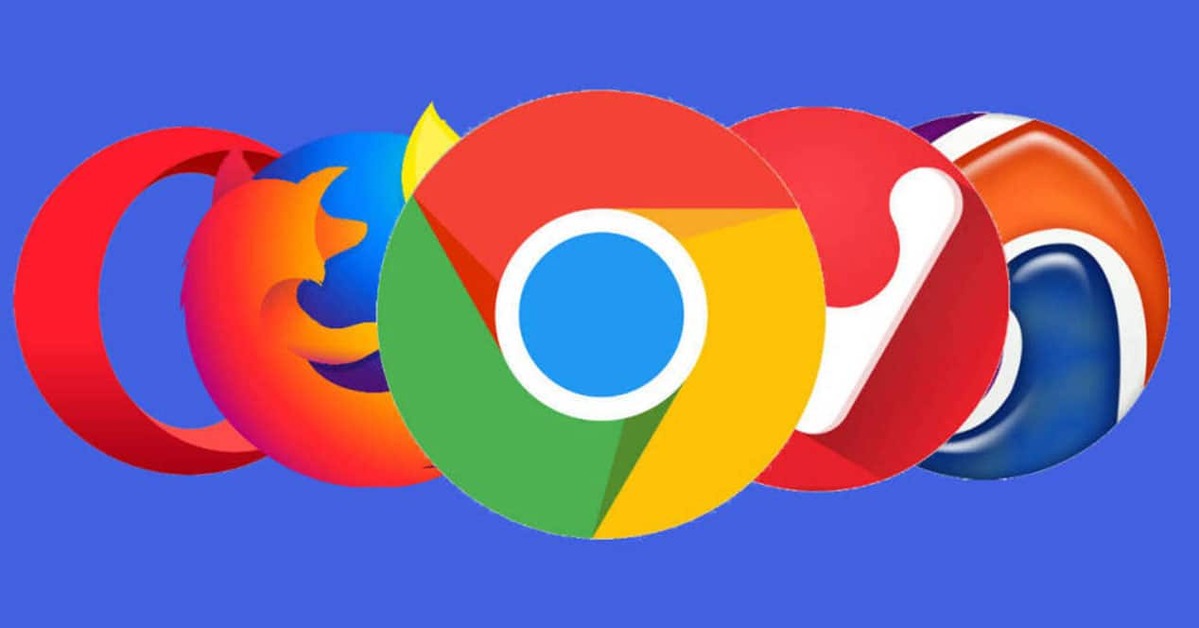
Google đã ngừng hoạt động: các giải pháp khả thi

Đối với ứng dụng này, bạn có thể áp dụng khuyến nghị của hỗ trợ chính thức của Google về các ứng dụng ngừng hoạt động làm một nhiệm vụ nhất định hoặc một ngày nào đó chúng không mở nữa (trong trường hợp này, bạn có thể thử xóa bộ nhớ cache). Nếu vấn đề không phải do phần cứng của máy thì cách dưới đây sẽ giúp bạn.
Cụ thể với ứng dụng Google, lỗi xuất hiện theo thời gian, do sự phát triển của ứng dụng và số lượng quy trình mỗi ngày thêm vào mục đích chính của nó: tìm kiếm nội dung trên web. Mặc dù nó có thể được khắc phục bằng cách dừng ứng dụng cổ điển và chạy lại, vấn đề cũng có thể đến từ một phiên bản ứng dụng đã lỗi thời, được sửa chữa trong một mới.
Xóa bộ nhớ cache của Google
Nhiều sự cố (không chỉ với ứng dụng Google) đã được khắc phục sau khi xóa bộ nhớ cache của thiết bị hoặc ứng dụng được đề cập. Từ dữ liệu bị hỏng đến chức năng hạn chế do thiếu bộ nhớ có thể khiến ứng dụng ngừng hoạt động qua đêm.
Trong trường hợp của Google, tùy chọn này có thể được cân nhắc nếu bạn sử dụng ứng dụng nhiều để thực hiện tìm kiếm và tải xuống hình ảnh, video hoặc tệp tích hợp. Tuy nhiên, nó không phải lúc nào cũng hoạt động, bởi vì bạn cũng có thể có sự cố liên quan đến các quy trình ứng dụng chứ không phải bản thân bộ nhớ cache của nó.
Cái dở của ứng dụng này là do nó được tích hợp sẵn hệ điều hành nên không thể gỡ cài đặt, chúng ta chỉ có thể chọn hạ cấp xuống phiên bản xuất xưởng hoặc dọn dẹp dữ liệu sử dụng và bộ nhớ đệm. Trong trường hợp bạn muốn thử xóa bộ nhớ cache, chỉ cần thực hiện như sau:
- Bật và mở khóa thiết bị.
- Tìm ứng dụng “Cài đặt” và nhấn vào ứng dụng đó.
- Giữa các phần, chạm vào phần “Ứng dụng”.
- Bạn sẽ thấy một danh sách với tất cả các ứng dụng đã được cài đặt trên thiết bị. Nếu bạn không thấy Google, hãy thả phần còn lại xuống để tìm kiếm ở đó.
- Nhấn vào biểu tượng Google khi bạn tìm thấy nó.
- Trong các tùy chọn ứng dụng, hãy nhấn vào “Xóa bộ nhớ cache”.
- Bước này cũng sẽ xóa thông tin khác khỏi ứng dụng có liên quan đến người dùng.
- Thử mở lại ứng dụng Google: nếu ứng dụng không khởi động trước đó hoặc đã đóng một vài giây sau khi mở, ứng dụng sẽ không còn gặp sự cố nữa. Nhưng bạn sẽ không có một số thông tin mà có lẽ bạn có thể nhìn thấy trước đây, chỉ là vấn đề sử dụng lại ứng dụng như trước đây.
Dừng ứng dụng Google
Google là một ứng dụng có thể chạy trong nền, nếu bạn cố gắng mở ứng dụng và liên tục đóng cửa do lỗi nội bộ nào đó, bạn có thể cố gắng dừng hoàn toàn ứng dụng để ứng dụng tự "khởi động lại".
Nếu bạn muốn thử điều này vì Google đã ngừng hoạt động, hãy làm như sau:
- Bật và mở khóa thiết bị.
- Tìm ứng dụng “Cài đặt” và nhấn vào ứng dụng đó.
- Giữa các phần, chạm vào phần “Ứng dụng”.
- Bạn sẽ thấy một danh sách với tất cả các ứng dụng đã được cài đặt trên thiết bị. Nếu bạn không thấy Google, hãy thả phần còn lại xuống để tìm kiếm ở đó.
- Nhấn vào biểu tượng Google khi bạn tìm thấy nó.
- Trong các tùy chọn ứng dụng, hãy nhấn vào “Dừng”.
Quy trình này có thể được thực hiện với nhiều ứng dụng vẫn ở chế độ nền trong khi chúng ta không sử dụng chúng, đó là cách duy nhất chúng ta phải đóng chúng lại cho đến khi chúng được kích hoạt trở lại khi chúng ta muốn sử dụng chúng. Điều này không ảnh hưởng đến chức năng của Google, nó sẽ chỉ giết chết tất cả các quy trình của bạn (và mục tiêu của chúng tôi là một trong những quy trình đó là nguyên nhân khiến ứng dụng gặp sự cố vào nhiều thời điểm khác nhau).
Tắt ứng dụng khi Google ngừng hoạt động
Đây là cách nâng cao hơn để đặt lại ứng dụng vì khi ứng dụng hệ thống bị tắt, chúng tôi có thể chọn gỡ cài đặt tất cả các bản cập nhật (để lại phiên bản gốc và ứng dụng bị vô hiệu hóa). Khi chúng tôi quyết định kích hoạt lại nó, nó có thể sẽ không còn bị lỗi trước đó nữa.
Nếu các bản tải xuống tự động đang hoạt động trên Google Play, thì sớm muộn gì phiên bản mới nhất của Google cũng sẽ được cài đặt với sự cố đã được khắc phục (trên lý thuyết). Đây thường là một phương pháp hoạt động cho cả ứng dụng hệ thống và bên thứ ba, vì đôi khi ứng dụng không cập nhật hoặc nó không hoạt động chính xác và đó là lý do tại sao chúng tôi kết thúc bằng cách sử dụng phiên bản lỗi thời một phần có thể gây ra các vấn đề về khả năng tương thích và trong trường hợp của Google, phiên bản nổi tiếng "đã ngừng hoạt động".
Ghi chú cuối cùng
Nếu sự cố được giải quyết sau khi xóa bộ nhớ cache, bạn đã có ước tính về giới hạn bộ nhớ mà ứng dụng Google này có thể tiết kiệm và dựa vào đó, bạn phải lên lịch tự động xóa bộ nhớ cache. Nếu bạn không làm điều đó, có khả năng ứng dụng sẽ dừng lại theo thời gian và quy trình này phải được lặp lại.
Không có giải pháp nào là hoàn hảo và nó phụ thuộc rất nhiều vào phần cứng thiết bị của bạn và trạng thái của ứng dụng Google tại thời điểm bạn đọc bài viết này.